How to Solve Apple ID Not Working on Your iPhone/iPad
"My Apple ID is not working on my iPhone, and it turns grey in Settings. I cannot access anything Apple ID related. How to fix this problem?" The Apple ID plays a key role in Apple’s ecosystem. It is used to activate your Apple products and access all Apple services, such as iCloud, Apple Music, iMessage, FaceTime, Find My, etc. However, it may work abnormally due to various reasons. This article tells you the effective solutions to get rid of the problem that Apple ID is niet actief.
PAGINA-INHOUD:
Part 1: Why Apple ID Is Not Working on iPhone
When your account stops working, you may get a message that says This Apple ID is not valid or supported, This Apple ID is not active, and more. The main reasons why your Apple ID is not active include:
1.Your Apple ID information has changed.
2.You are using an outdated Apple ID account.
3.Your Apple ID is locked and disabled.
4.The wrong settings cause disconnection between your device and Apple servers.
5.Something is wrong with your Apple ID password.
Part 2: How to Fix Apple ID Not Working on iPhone
Solution 1: Re-sign in to Apple ID
If your Apple ID or password is not working, the first thing you can do is update your account on your iPhone. If you have changed your account email or password, you can update the changes on your device.
Stap 1. Open de Instellingen app op je iPhone.

Stap 2. Tik op je profiel.
Stap 3. Blader naar beneden en tik op uitloggen knop onderaan.
Stap 4. Voer uw wachtwoord in als daarom wordt gevraagd.
Stap 5. Turn on the data types that you want to keep and tap uitloggen.
Stap 6. Tik vervolgens op Log in op je iPhone in de Instellingen app.
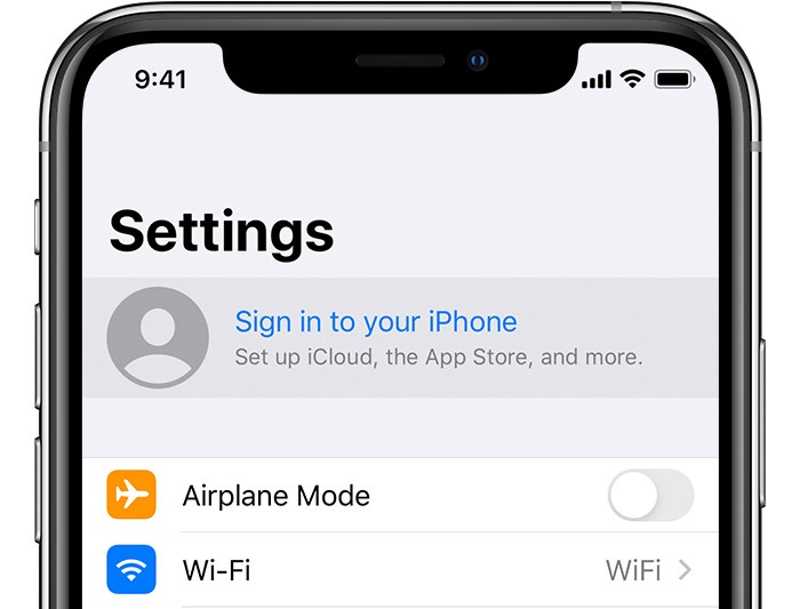
Stap 7. Enter your current Apple ID and password.
Solution 2: Check Your Apple ID Information
If you have changed the information of your Apple ID on another device, such as the secondary email, phone number, your name, or payment, your Apple ID will not work on your iPhone.
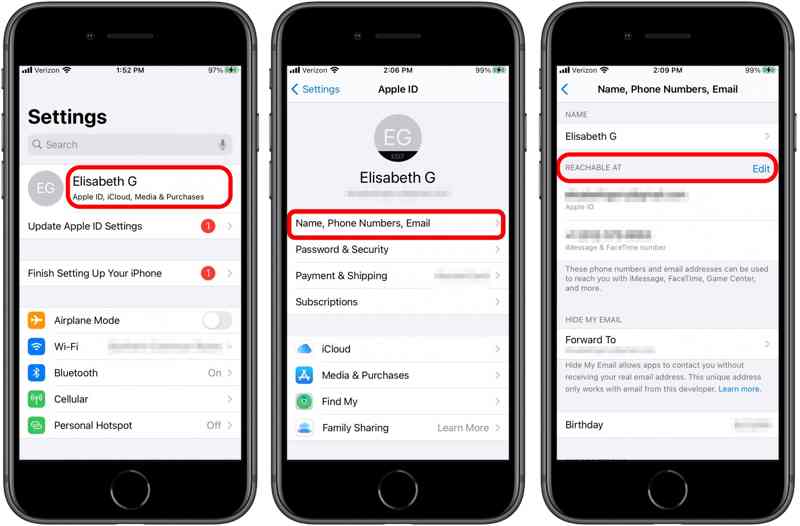
Stap 1. Voer je uit Instellingen app.
Stap 2. Tik op je profiel.
Stap 3. Kies Naam, telefoonnummers, e-mail.
Stap 4. Tap your name and check them.
Stap 5. To update your phone numbers or email addresses, tap Edit naast Reachable AT.
Stap 6. If you have changed payment methods, tap Betalen & Verzenden under your profile and update them.
Solution 3: Unlock Your Apple ID
Why is your Apple ID not active? The main reason is that your account is disabled. According to Apple, you can unlock your Apple ID by changing the password and creating a strong one on iForgot.
Stap 1. Go to www.iforgot.apple.com in a browser and click Reset Password.
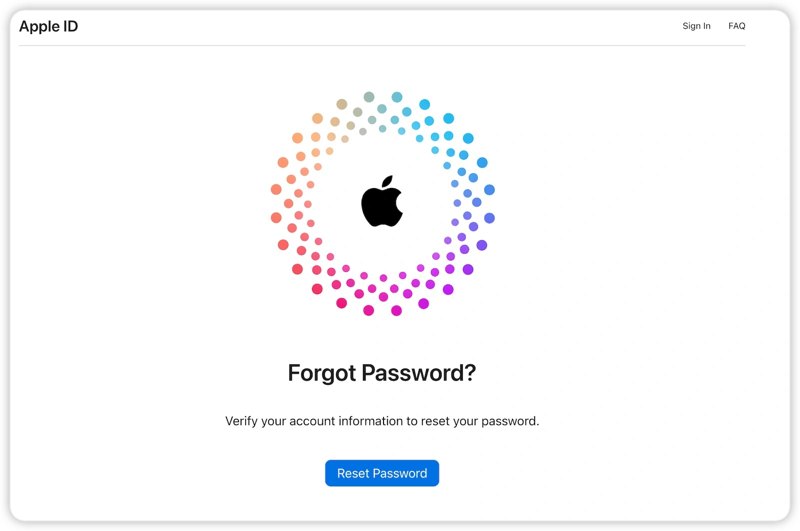
Stap 2. Input your Apple ID email, type the captcha, and click Doorgaan.
Stap 3. Enter your phone number associated with your account and hit Doorgaan.
Stap 4. If your phone number is available, click Code verzenden.
If not, press Kan dit nummer niet gebruiken. Then, choose a channel to receive the verification code, like an email address or answering security questions.
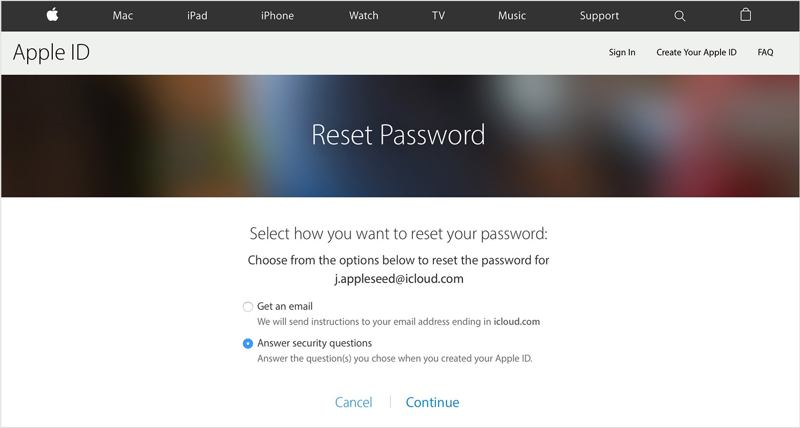
Stap 5. Enter the code that you received and click Doorgaan.
Stap 6. Input a new password for your Apple ID, confirm it, and click Doorgaan.
Oplossing 4: juiste datum en tijd
Another reason that your Apple ID is not working is the wrong date and time settings. Fortunately, you can correct the settings on your iPhone or iPad without extra hardware. All you need is a stable internet connection.

Stap 1. Open je Instellingen app.
Stap 2. Ga naar uw Snel naar tab en kies Datum en tijd.
Stap 3. Schakel de Automatisch instellen optie.
Oplossing 5: Controleer de Apple-serverstatus
Your Apple ID credentials are stored on Apple’s servers. When you use your account, you request and communicate with the servers. If the relevant servers are down due to hardware or software bugs, you have to wait for them to work again.

Go to www.apple.com/support/systemstatus in your web browser and check the status for each relevant server. If any of them is down, it will be marked with yellow or red. The Apple ID not working error will disappear until all relevant servers are marked with green.
Part 3: How to Remove the Not-Working Apple ID
If you have tried the solutions above but your Apple ID is not working, remove the old account from your iPhone completely. Then you can create a new Apple ID and sign in to your iPhone. Apeaksoft iOS-ontgrendelaar can help you get rid of the old Apple ID without any restrictions.
Ultimate Solution to Fix Apple ID Not Working on Your iPhone
- Remove the current Apple ID credentials without the password.
- Staat u toe MDM omzeilen and Screen Time passcode.
- Integrate a user-friendly interface and easy to use.
- Compatibel met de nieuwste versies van iOS en iPadOS.
Veilige download
Veilige download

How to Remove Not-Working Apple ID on Your iPhone
Stap 1. Maak verbinding met uw apparaat
Open the best Apple ID removal tool after you install it on your computer. Next, connect your iPhone to your computer with a Lightning cable. Choose the Verwijder Apple ID modus en klik op de Start knop.

Stap 2. Verwijder uw Apple ID
Scenario 1: Find My Is Disabled
The software will remove your Apple ID automatically.
Scenario 2: Find My Is Enabled on iOS 11.3 or Earlier
Make sure to reset all settings on your iPhone. When your device restarts, the software will erase your Apple ID.
Scenario 3: Find My Is Enabled on iOS 11.4 or Later
Turn on 2FA on your device. Input 0000 en klik op Bevestigen om uw apparaatgegevens te laden. Controleer ze en klik Start om de firmware te downloaden. Voer vervolgens in 0000 opnieuw en raak ontsluiten. Daarna kunt u herstellen van iCloud to bring back useful data to your iPhone.

Conclusie
Nu zou u moeten begrijpen waarom uw Apple ID is not valid or supported and how to get rid of the error quickly. Our proven solutions can make your Apple account work again. Apeaksoft iOS Unlocker is the easiest way to wipe the current Apple ID from your iOS device so that you can use a new account. If you have other questions about this topic, please write them down below this post.
Gerelateerde artikelen
Als je de foutmelding 'iPhone ontgrendelen om accessoires te gebruiken' krijgt, maak je dan geen zorgen. Je kunt onze oplossingen vinden om dit probleem op te lossen.
Is het mogelijk om een iPhone te ontgrendelen met Siri? Je vindt het antwoord en hoe je je iOS-apparaat correct kunt ontgrendelen zonder toegangscode.
Als u toegang wilt krijgen tot het iOS-apparaat van iemand anders, dan heeft u geluk. Deze gids legt u drie manieren uit om de iPhone van iemand anders te ontgrendelen.
Als uw iPhone is vergrendeld door een specifieke provider, lees dan hoe u uw iOS-apparaat kunt ontgrendelen door middel van jailbreaken en andere methoden.

